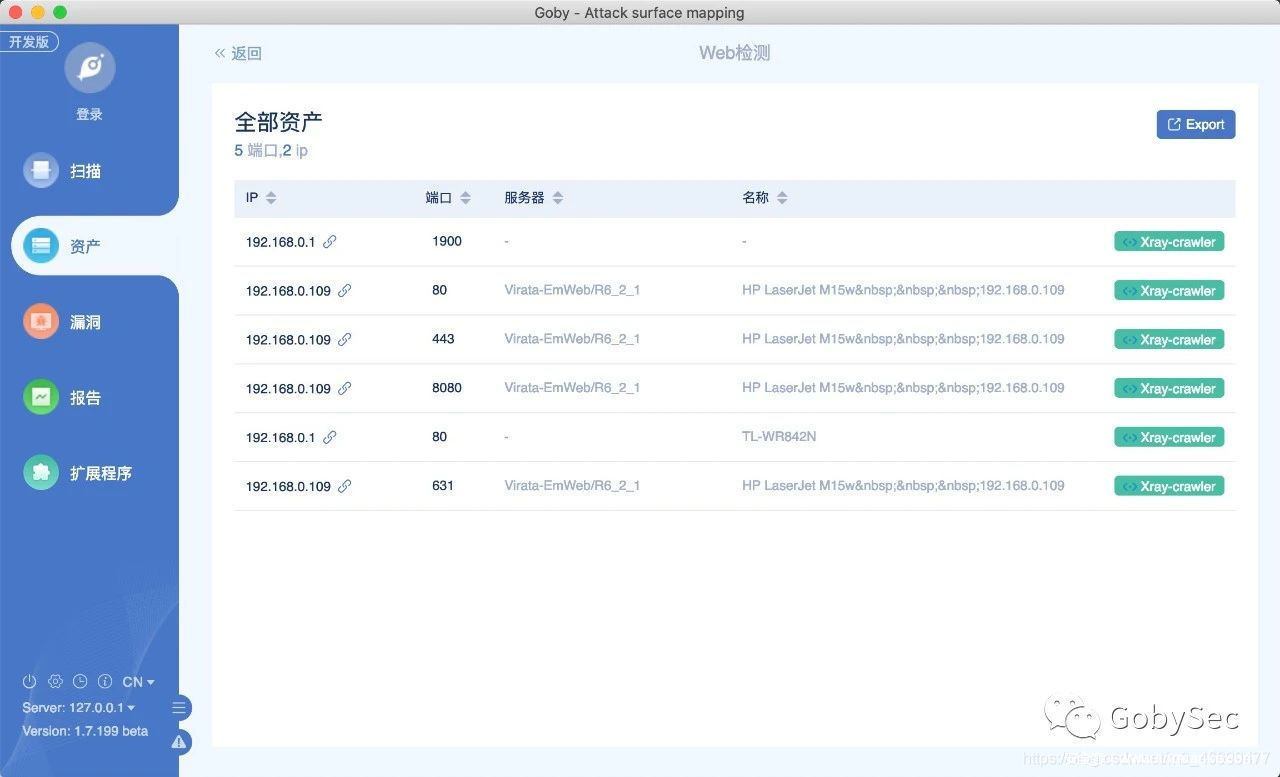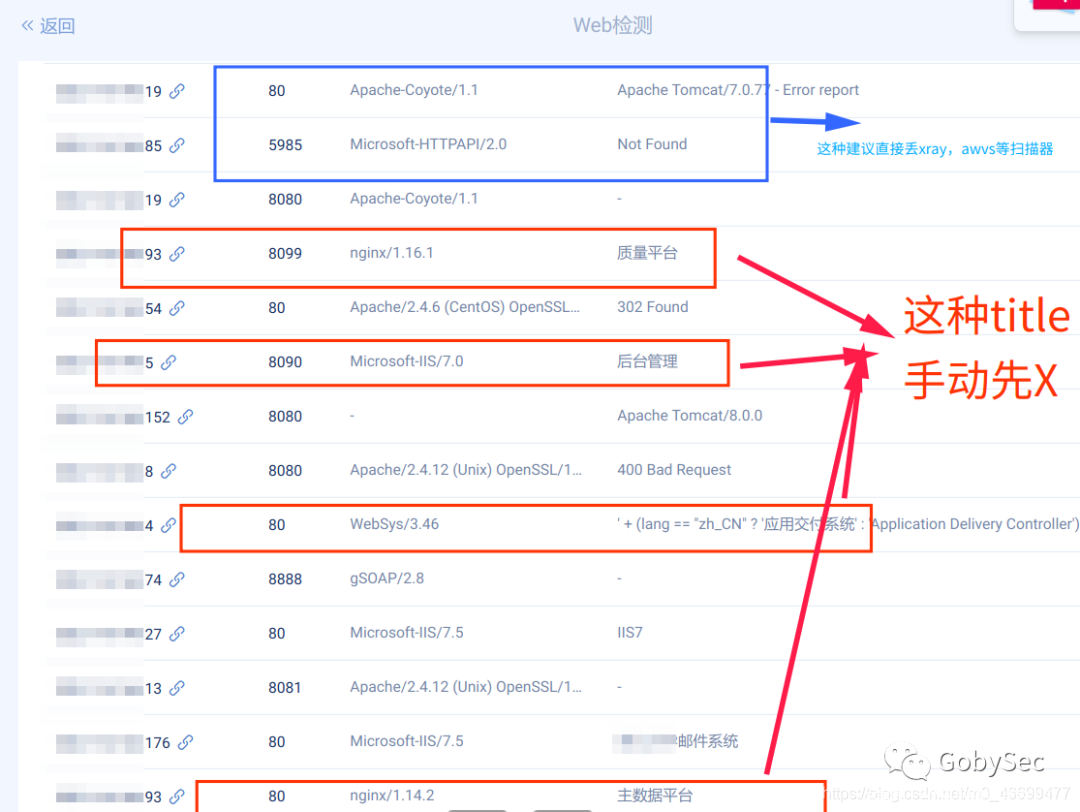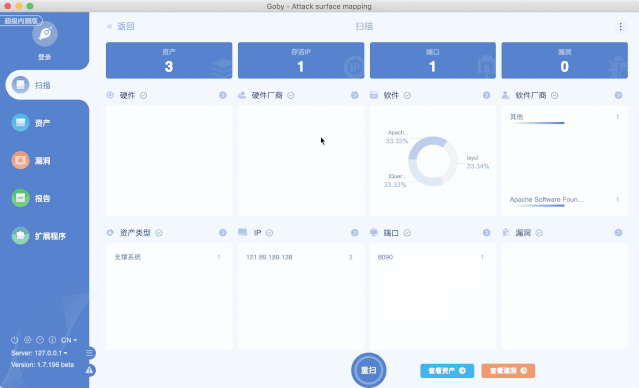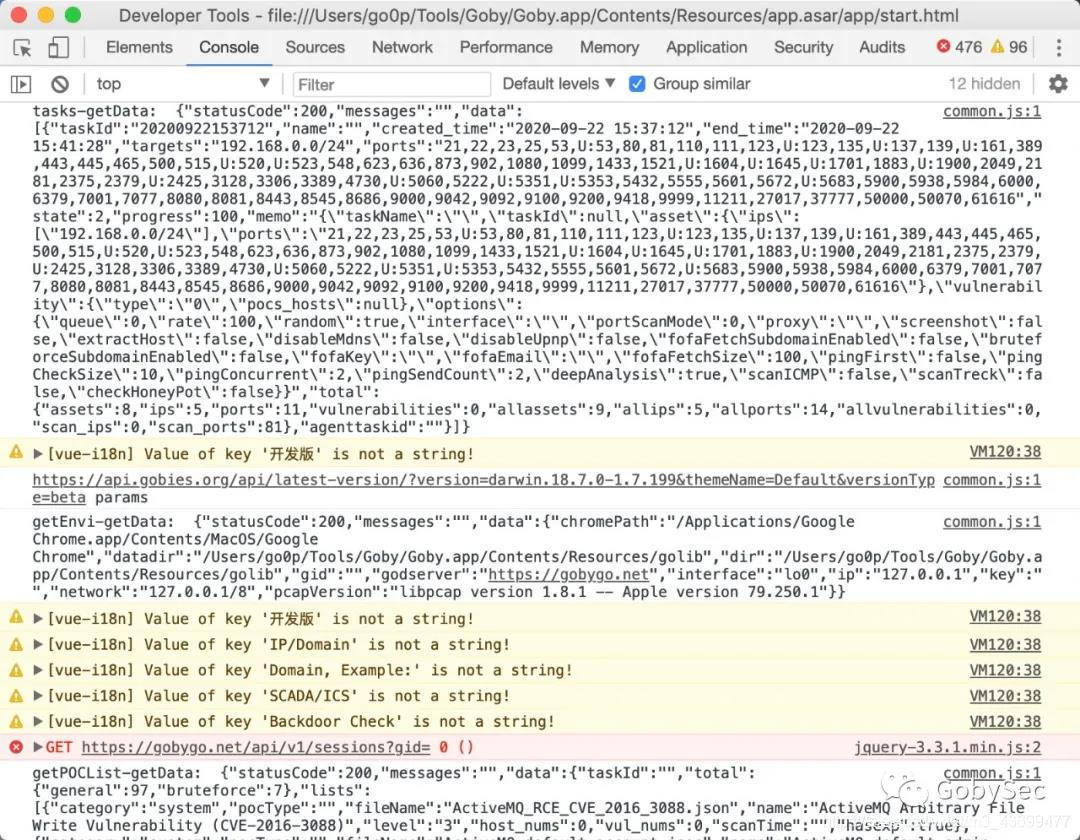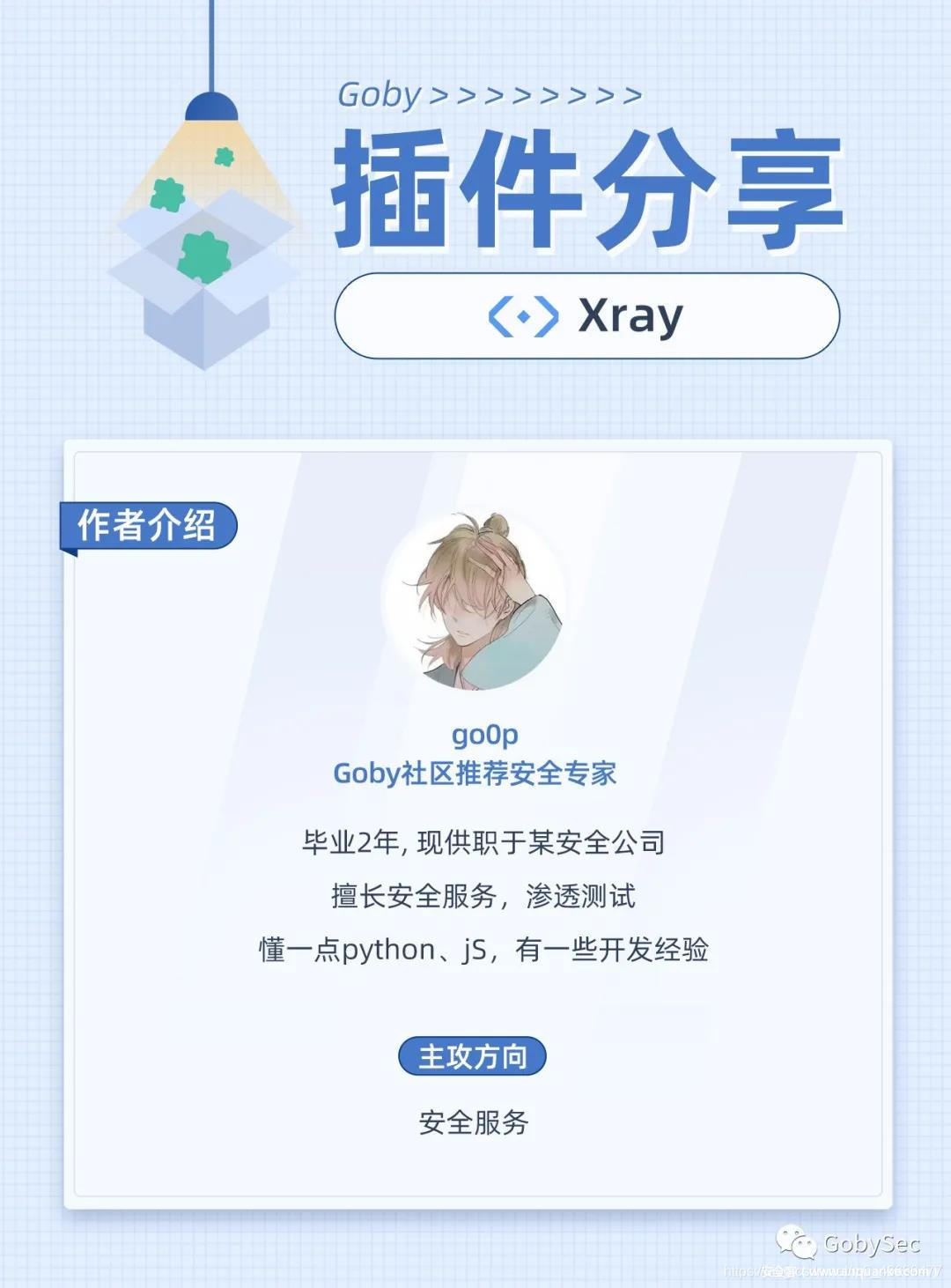
前言: Xray有多香想必大家应该是知道的(上星期在做某演练的时候就用Xray扫到了不少洞)。所以,当时看见Github上有联动Xray的需求,就尝试着写了此插件。本次讲的会稍微仔(啰)细(嗦)一点,希望通过此次分享,大家也能动起手来尝试写出更多的、有趣的插件。
0x001 插件效果
1.1 web爬虫
对目标进行资产测绘后,进入IP详情页:
或进入Web检测页:
注:web检测的Xray入口目前只有开发版才有。 这里借用一下Corp0ra1大佬之前在社区技术分享 | Goby食用指南之红蓝对抗中用的图:
1.2 生成报告
如果扫到了漏洞,会生成一个类似Xray的报告(代码写的很烂…),按照时间先后,最新扫到的洞会在最上面。
0x02 开发流程
2.1 确定需要用到的Goby API
首先,我们需要用户手动输入Xray的路径,因此需要设置contributes.configuration:
"contributes": { "configuration": { "XrayPATH": { "type": "string", "default": "", "description": "请输入Xray的路径", "fromDialog": true //该配置参数是否可以通过读取文件路径设置 },
...
...
}
} 其次我们要在Goby探测完资产后,在IP详情页面的banner上显示出我们的插件,因此需要设置contributes.view.ipDetail.bannerTop:
"views": { "ipDetail": { "bannerTop": [
{ "command": "Xray_crawler",//注册命令的名称 "title": "Xray-crawler",//在按钮中显示的文字 "icon": "src/assets/img/Xray.ico", "visible": "Xray_crawler_visi" //控制自定义组件是否显示的命令,返回true显示,返回false不显示 }
]
}
} 如果Xray扫到了漏洞,我们还需要查看报告。稍加思索发现放在更多下拉菜单相对比较合适,于是需要设置contributes.view.scanRes.moreOptions:
"scanRes": { "moreOptions": [
{ "command": "Xray_Report", "title": "Xray Report", "icon": "src/assets/img/Xray.ico" }
]
} 到这里,我们插件的自定义的视图入口点就算基本写好了,以上这些都可以在GobyExtension中找到,而且有更多的视图入口点和更加详细的说明。
2.2 API调用
通过Goby.getConfiguration获取上面的插件配置项
let config = Goby.getConfiguration();//通过config.XrayPATH.default就可以获取到用户输入的Xray路径 我们在上面设置了xray_crawler命令,由于xray_crawler要触发的命令基本都是照搬的官方MSF Sploit插件代码,这里就不再叙述了,有兴趣的可以看看MSF Sploit代码。
这里着重讲讲我们设置的另一个命令——xray_Report,实现原理主要是用node.js的fs模块读取Xray生成的json格式的报告,再传入html页面中进行处理。
//extension.js let cp = require('child_process'); const os = require('os'); const path = require('path'); const fs = require('fs'); //导入的一些node.js内置模块 function activate(content) {
let identical = { "web": true, "http": true, "https": true, //只有这些协议插件才会显示,同理可以对一些端口啊什么的做过滤 };
let config = Goby.getConfiguration();
Goby.registerCommand('Xray_Report', function () { //注册要执行的命令,也就是contributes.view.scanRes.moreOptions[0].command的值 let json_file = path.dirname(config.XrayPATH.default) + "/Goby" //设置要读取的json报告的路径,在Xray_crawler命令中设置了会在Xray的路径下生成一个名为Goby的文件夹用来存放Xray生成的json格式的报告 var filesList = []; //filesList 列表用来存放生成的json文件名 var info = []; //存放json文件中的内容 readFileList(json_file, filesList);// 百度了个读取指定路径下的文件并返回列表的函数 filesList.forEach(function (v) {
var data = fs.readFileSync(v, 'utf-8') if (data.charAt(data.length - 1) == ']') { //判断json文件的最后一个字符是不是']' jsondata = JSON.parse(data);//Xray正常扫完某个url,生成的json报告由[]包裹 } else {
jsondata = JSON.parse(data + ']');//url未扫完但是已经扫到了漏洞,咱们手动给它闭合一下 }
jsondata.forEach((v, k) => {
info.push(v)
});
});
var infoBase64 = new Buffer.from(JSON.stringify(info)).toString('base64');//因为有比较多的特殊字符,咱们base64编码一下 if (info && info.length > 0) {
let path = __dirname + "/xReport.html?info=" + infoBase64;//传入到html页面 Goby.showIframeDia(path, "Xray_Report", "960", "500");
} else {
Goby.showInformationMessage("Xray暂未产生报告!");
}
});
Goby.registerCommand('Xray_crawler_visi', function (content) { if (identical[content.protocol]) return true;//对协议名称进行判断 return false;
});
} 2.3 html页面的处理
官方插件中使用的是 layui 框架进行开发,由于html的那些布局啊,样式啊,实在不太会,好在现在有很多框架,并且一些不是很复杂的需求可以百度,咱不求优雅,只求至少能实现需求……接下来就是处理传过来的info数据了。
首先需要处理传过来的info信息,可以直接copy官方文档提供的代码,只需要注意base64解码一下:
<script src="assets/js/jquery.base64.js"></script>
function decode(str) {
var debase64 = $.base64.decode(str); return debase64;
} function GetIframeQueryString(name, id) {
var reg = new RegExp('(^|&)' + name + '=([^&]*)(&|$)', 'i');//正则匹配'info=xxxxx' var r = window.parent.document.getElementById(id).contentWindow.location.search.substr(1).match(reg); //r[0]:info=xxx r[1]:"" r[2]:xxx if (r != null) { return decode(r[2]);//base64解码一下 } return null;
}
let results = JSON.parse(GetIframeQueryString("info", "Goby-iframe"));
拿到了results就可以方便的将内容输出到html页面中的表格了,接下来就是一些前端的布局和样式了,由于不太会,也说不清,就不误人子弟了! (捂脸)。
在以上所以内容都完成后,就可以进行打包以及发布了~ ,由于用的官方的代码,也没引入其他模块,所以直接压缩就完事了~
2.4 一些技巧
建议使用1.7.199版本的开发版Goby,此版本的信息打印的十分详细,更加方便调试:
也可以在extension.js同级目录下新建一个test.js用来测试、打印信息,比如上文中的文件读取,然后再用node执行就可以比较方便的进行调试,省去了重启Goby这一操作。
//test.js const path = require('path'); const fs = require('fs'); function readFileList(dir, filesList = []) { const files = fs.readdirSync(dir);
files.forEach((item, index) => { if (item.indexOf('.json') != -1) {
var fullPath = path.join(dir, item); const stat = fs.statSync(fullPath); if (stat.isDirectory()) {
readFileList(path.join(dir, item), filesList); //递归读取文件 } else {
filesList.push(fullPath);
}
}
}); return filesList.reverse();
}
let json_file = '/Users/go0p/Tools/Xray/Goby';
var filesList = [];
var info = []
readFileList(json_file, filesList);
console.log(filesList);
filesList.forEach(function (v) {
var data = fs.readFileSync(v, 'utf-8') if (data.charAt(data.length - 1) == ']') {
jsondata = JSON.parse(data);
} else {
jsondata = JSON.parse(data + ']');
}
jsondata.forEach((v, k) => {
info.push(v)
});
});
console.log(info);
var infoBase64 = new Buffer.from(JSON.stringify(info)).toString('base64');
console.log(infoBase64); ./src
├── assets
├── extension.js
├── xReport.html
└── test.js 1 directory, 3 files
$ node test.js //进行测试,查看打印信息 1.7.199开发版下载 https://gobies.org/docs.html#Getstarted
0x03 完结撒花
在社区表哥们建议下,后面我有迭代过两次,修复了wins下报告问题并加入rad浏览器爬虫。高级版的Xray对rad进行了深度融合,使用—browser-crawler配合插件只用开一个terminal/cmd 窗口真的太香了。社区版Xray联动rad需要设置Xray路径、rad路径、rad执行参数及Xray被动代理服务器,具体操作可到扩展程序Details查看。
写文章要比开发插件难多了,开发过程中可以多看看Goby官方的开发文档,发现可复用的代码可以Copy借鉴一下,调试过程中可以多使用开发者工具下断点调试,或者直接把信息打印出来。
文章来自Goby社区成员:go0p,转载请注明出处。
下载Goby内测版,请关注公众号:Gobysec
下载Goby正式版,请访问官网:http://gobies.org